
* 게임 플레이 필요정보 모음 관련 [Essentials]
- https://godpsj.tistory.com/1175 //정보모음
* 시리즈화 게임 모음 관련
- https://godpsj.tistory.com/1529 //정보링크
* 소프트웨어, IT, 기기 필요정보 모음 관련 [Essentials]
- https://202psj.tistory.com/1895 //정보모음
* "E-Sports", 이스포츠 게임 관련
- https://godpsj.tistory.com/1866 //E-Sports,이스포츠
* 무료 게임, Free Games, 무료 플레이 게임 관련
- https://godpsj.tistory.com/1978 //정보링크
PC에 그리드프로그램이나 악성코드나 바이러스 제거.
V3LITE, 구라제거기, 멀웨어제로 등등
백신 악성코드 그리드제거기 돌려서 제거해준다.
PC판 기준 (철권을 예시로 설명)
- 컴퓨터상태가 정상인지 확인하자
- 철권을 돌릴 CPU와 그래픽카드인지 상태를 확인하자
- 옵션을 모두 낮추어 보자
- PC판 모션블러 옵션을 껐다 켰다 해보자
- V-SYNC 를 껏다 켰다 해보자
- Dynamic Adjustment를 껏다 켰다 해보자
- 컨트롤로 진동 옵션을 껐다 켰다 해보자
- 분석옵션을 껐다 켰다 해보자
-컨트롤러의 문제
>무선컨트로러의 경우 무선어댑터를 가까이 패드와 두고 해보자
(방해물이 많아서 접속율이 안좋으면 렉생기거나 끈길수있다 또한 어댑터가 문제가 있는지 확인해보자)
>현재 컨트롤러를 빼고 다른 컨트롤러를 껴보아서 잘되는지 확인
>문제가 있다면 컨트롤러가 문제가 있는지, 컨트롤러 드라이버가 잘못되었는지 봐야한다.
>컨트롤러가 문제라면 수리를 하러간다.
>컨트롤러(스틱,패드) 드라이버가 잘못 설정되거나 잘못 깔린경우 연결되 있는 컨트롤러를 빼서
다른 컨트롤러로 잠시 바꾸어 끼고 플레이하다가 문제가 없는지 확인, 다시 했던 컨트롤러로
다시 껴주면 드라이브가 재설치되어 잘되는 경우가 있다, 또는 현재 컨트롤러 드라이브를
모두 삭제, 언인스톨 해주고 컨트롤러를 빼고 다시 컨트롤러를 껴서 인식시켜 주는 방법도 있다.
- 컨트롤러(스틱,패드,키보드등등)가 컴퓨터에 꽂는 부분이 허브나 컴터앞부분에 꽂혀있으면
본체의 뒤로 껴보자, 허브나, 컴의 앞부분은 불안정해서 렉을 유발할수 있다
무조건 본체 뒤에 끼는게 안전하다.
(오래되거나 보드가 망가진컴은 컴은 USB가 불안정해서 그럴수있으니 그거도 참고)
USB허브를 쓴다면 무조건 유전원(괜춘한 제품)을 찾아서 쓰자
- 윈도우와 그래픽카드 버전을 업데이트를 최신으로 유지하자.
(예전에는 더욱 않좋아 질수있지만 요즘엔 많이 나아져서 최신으로 업데이트 해도 된다)
- 공유기 상태, 환경을 확인해 보자
구식공유기, 공유기가 오래되고 고장나거나, 누군가 내 공유기 와이파이 도둑이 데이터를 쓰고 있다면
렉이 걸릴수 있다.(와이파이 비번을 꼭 걸자)
함께쓰는 공유기면 자기연결외에도 다른연결이 공유기자원 트랙픽을 발생하는지 확인해보자
그리고 공유기를 연결이 많이 되는 공유기는 듀얼코어 이상 공유기로 맞추어 두면 도움이 된다.
DMZ설정 또는 TwinIP (Super DMZ) 설정을 해주었는지 확인해보자.(설정은 검색하면 쫙나온다)
- 인터넷 문제, 인터넷이 않좋으면 온라인에서 렉이 다수 발생할수 있다.
(개인적으로 빠른 PVP류는 유저들이 추천하는 KT쪽 인터넷을 추천한다.)
- 악성 프로그램(쓸데없는보안, 악성코드, 바이러스, 그리드백그라운드 등등)들 확인
보안프로그램, 그리드류 프로그램, 바이러스, 악성코드 등등 꼭 확인해보자.
이런 프로그램 클린해주는 프로그램을 찾아서 청소를 꼭해주자.
#DMZ 제대로 설정하기.
네트워크 렉은 DMZ설정으로 어느정도 잡아줄 수 있습니다. 하지만 설정을 제대로 하지않아서.
DMZ설정을 해도 모르고 안되는 경우가 있습니다.
자신의 공유기가 자신의 디바이스(콘솔기기, PC등등)으로 DMZ 설정을 해서 게임이 인터넷 렉이 없이 잘되면
다행이지만 그렇지 않은 경우가 있다.
사설 공유기 DMZ관련 설정 링크들
- m.ppomppu.co.kr/new/bbs_view.php?id=nas&no=40193
- blog.daum.net/oorom/45 //여러대 공유기 설정
통신사 공유기어댑터 DMZ설정관련
- m.blog.naver.com/hudae123/220913735114
- m.blog.naver.com/PostView.nhn?blogId=nahera0105&logNo=221114264581
공유기, 디바이스의 mac(맥) 어드레스 주소 확인하기
- m.blog.naver.com/hwser2005/221689999085
공유기와 디바이스기기들은 각자 자신의 ip주소와 mac(맥)주소를 가지고 있다.
이것으로 어떤기기로 어떻게 연결되는지 구분 할수가 있다.
- 공유기(ip주소, mac(맥) 주소)
- 디바이스(ip주소, mac(맥) 주소)
아래와같이 A유형으로 단순 셋팅이 되어있어 DMZ설정을 했다면
그냥 DMZ설정하는 거에는 거짐 문제가 없다.
A유형예)
- 1.어댑터------->2.공유기------>3.디바이스(콘솔기기, PC등등)
A유형의 경우 해당 "2.공유기" 부분에 자신이 원하는
디바이스의 DMZ설정을 해주면 끝난다.
하지만
B유형예)
- 1.어댑터통신사공유기--->2.공유기--->3.디바이스(콘솔기기, PC등등)
C유형예)
- 1.어댑터통신사공유기--->2.공유기-->3.공유기->4.디바이스(콘솔기기, PC등등)
D유형예)
- 1.어댑터---->2.공유기-->3.공유기--->4.디바이스(콘솔기기, PC등등)
"유형B,C,D"의 경우 애기가 달리진다
DMZ를 설정하는 기기가 자기가 DMZ설정할려는 디바이스 앞에 N개만큼 깔려 있다면
앞부분의 DMZ설정을 모두 해주어야 한다.
"B유형"의 경우 1.어댑터통신사공유기의 DMZ위치를 2.공유기 위치에 설정하고
2.공유기 DMZ위치를 3.디바이스 위치로 해주어야 한다.
(대부분 DMZ설정이 제대로 안되는경우가 B유형인 경우가 많다)
"C유형"의 경우 1.어댑터통신사공유기의 DMZ위치를 2.공유기 위치에 설정하고
2.공유기 DMZ위치를 3.공유기 위치로 DMZ설정하고 3.공유기 DMZ위치를
4.디바이스 위치로 해주어야 한다.
"D유형"의 경우 2.공유기 DMZ위치를 3.공유기 위치로 DMZ설정하고 3.공유기 DMZ위치를
4.디바이스 위치로 해주어야 한다.
B,C,D유형이 있다는 예이고 공유기가 4개 5개 등등 여러개 공유기가 깔린 방에 자신의 디바이스를
제대로 DMZ하려면 앞부분의 공유기 DMZ를 모두 설정해 주어야 한다.
설정하고나서 주의사항
어쩔수 없는 상황이 아니면 함부로 공유기와 디바이스의 DMZ설정이 바뀔만할 행동을 하지 말자.
예로들어 현재 공유기 포트에 랜선의 위치를 바꾼다던가(1포트에 낀걸 3포트로 낀다던지)
공유기에 연결된 랜선을 뺏다 꼈다 한다던지, 공유기를 초기화한다 던지, 기기를 초기화한다던지
공유기를 여러번 다른공유기로 바꾸어 낀다던가 등등 그렇게 하면 DMZ설정이 꼬이게 된다.
그렇게 되면 다시 DMZ설정을 해주어야하는 가능성이 높아진다.
자신의 디바이스가 DMZ설정을 했는데도 네트워크 렉이 생기면
B,C,D유형을 의심해보도록 하자.
출처: bbs.ruliweb.com/ps/game/3471/read/8992857
[정보] 네트워크 설정 팁 (스크린샷 추가)
PC나 PS4나 네트워크 설정 어려워 하시는 분들이 있어서 글 적어봅니다.
일단 대부분의 가정에서는 유무선 공유기를 쓰실겁니다.
인터넷과 TV서비스를 같이 받으시고 계신다면,
공유기 없이는 안되니까 통신사에서 설치를 그렇게 해주니까요.
자 그러면 각 가정에 들어오는 공인IP(인터넷주소)는 딱 1개입니다.
근데 회선이 하나만 있으면 기기 한대에 물리면 끝이니 나누어 줘야 하죠.
그러니 기본적으로 TV서비스를 받게되면, TV셋탑박스에 1회선이 들어가기 때문에 공유기가 같이 옵니다.
여기서 공유기를 사용하게 되면 외부IP와 내부IP를 가지게 됩니다.
이놈들이 서로를 잘 통신하지 못 하기 때문에 대부분의 게임에서 문제가 발생하는 겁니다.
왜? 공유기는 여기에 물린 놈이 TV인지 PC인지 PS4인지 모릅니다.
그래서 설정을 해줘야 하는겁니다.
일단 보안형태로 NAT1(개방형), NAT2(일반형), NAT3(제한형)가 있는데요. NAT3가 되면 보안 때문에
일부 통신포트가 막힙니다. NAT3만 피하면 됩니다.
그러니 NAT2나 NAT1이 되어야 하죠. NAT1은 공인IP를 사용하여야 설정됩니다.
이 말이 뭐냐면 공유기를 안 거치고 바로 연결해야 된다는 말이죠.
근데 그러면 너무 귀찮거든요?
그래서 공유기에서는 해당기기가 공인IP를 사용하게 해주는 TwinIP(혹은 Super DMZ)를 지원합니다.
1. 따라서 NAT1로 만들고 싶으시면 TwinIP기능을 공유기에서 해당기기의 IP와 MAC주소로 설정하시면 됩니다.
(공유기메뉴에서 내부네트워크의 내부IP할당 정보가 확인 가능합니다.)
2. NAT1을 사용할 수 없는 경우(다른 기기가 TwinIP설정해야만 하는 경우)가 있을 수 있습니다.
이때는 DMZ라는 기능을 사용하시면 해당IP로의 모든 통신포트를 개방합니다.
따라서 보안기능상으로는 NAT1와 같고, 다만 공인IP를 가지지 않습니다.
3. DMZ마저도 사용할 수 없는 상황이다.
그러면 마지막 방법으로 포트포워딩을 해야합니다.
포트포워딩은 해당IP에 해당포트를 강제적으로 할당합니다.
이 기능은 DMZ보다 우선순위가 높습니다. 그래서 공유기의 DMZ설정에도 포트포워딩된 포트는 제외한다는 조항이 있습니다.
포트포워딩을 해야 할 포트는 http://gaia.ruliweb.com/gaia/do/ruliweb/family/4193/read?articleId=8968822&bbsId=G001&searchKey=subjectNcontent&itemId=82821&sortKey=depth&searchValue=%ED%8F%AC%ED%8A%B8&pageIndex=1 를 참조하세요

(포트포워딩 된 모습. PC2~8까지 스트리트파이터5를 위한 포트포워딩, XB1~7까지 XBOX ONE을 위한 포트포워딩이 설정되었습니다
원래 80번 TCP포트도 개방하여야 하나, 다른 기기가 사용중입니다. 사용자정의규칙 부분 드롭다운메뉴에서 UPNP에 의한 규칙에 설정되어 있습니다. 다른 기기가 UPNP기능으로 선점할 수도 있으니 확인해보세요.)
여기서 2번과 3번에만 해당되는 것으로 중요한게 내부IP할당을 수동으로 해줘야합니다.
안 하면 부팅할때 내부IP주소가 바뀔 수도 있습니다.

(수동IP할당 설정으로 각 기기를 수동할당 하였습니다.)
설정방법은 http://luckyyowu.tistory.com/97를 참조하세요.
내부IP주소만 보고 이 기기가 무엇인지 알기 어렵다면 해당기기의 네트워크 설정에 가면 MAC주소가 있으니,
그것을 메모해두시고 참고하시면 됩니다.(TwinIP는 MAC주소로 인식해서 할당하기 때문에 필요 없습니다)

(MAC주소를 보시고 내부IP를 TwinIP, DMZ, 포트포워딩 하세요)
1~3번 순서대로 설정하기가 편리하고, 1번보다 2번이 좋다고 말할 수 있습니다. 1번의 TwinIP는 공유기에서 소프트웨어가
공유기의 외부주소인 공인IP를 해당기기로 구현을 해주는 것이기 때문에 최대속도에서 차이가 난다고 알려져있습니다.
자, 이제 여기서부터 문제입니다.
대부분의 가정에서는 거실TV와 셋탑박스, 공유기가 같이 구성되어 있고,
PC나 PS4 같은 기기들은 방(게임룸? 부럽다?)에 있게 마련이기 때문에, 방에 공유기가 1대 더 있는 경우가 많습니다.
이런 경우 공유기 아래에 공유기가 존재하게 됩니다. 이러면 설정이 복잡해질 수도 있는데요.
가장 간단하게 설정하는 방법은 아래에 물려 있는 공유기를 공유기로서 사용하는게 아니라
랜케이블포트만 가진 허브로 사용하게 설정하는 것입니다.
공유기의 메이커에 따라 조금 방법이 다를 수 있으나, 가장 일반적으로 많이 사용하는 IPTIME기준으로 설명하겠습니다.
아래에 있는 공유기의 메뉴에 들어가서 DHCP서버기능을 중지시킵니다.
공유기의 포트를 보면 WAN, LAN이 있는데요. WAN은 아시다시피 신호가 들어오는 케이블,
LAN은 분배되는 케이블이지만, 공유기가 아닌 허브로 사용할때는 신호가 들어오는 선을 LAN포트 아무곳에나 꼽습니다.
그러면 공유기 아래에 공유기가 아닌 허브로 인식하게 되며, 모든 공유기의 기능은 상위공유기에서 담당하며,
밑의 공유기는 허브로 변경되어 방으로의 케이블연장과 포트의 수량만 늘린 것이라고만 보시면 됩니다.
그러면 원래 공유기였던 현재의 허브는 IP주소를 할당하는 기능이 없이 USB포트가 모자랄 때 쓰는 USB허브처럼 작동하게 됩니다.
그러면 상위공유기에서 NAT1(TwinIP)을 하시던 DMZ를 하시던 포트포워딩을 하시던 마음대로 하시면 됩니다.

(허브로 사용중인 공유기메뉴 상 정보, 상위공유기의 네트워크와 하나가되어 따로 공유기의 주소가 없어졌습니다.)
출처: 뜬금없는 sk 인터넷 유저를 위한 설정방법 - 길티기어 갤러리 (dcinside.com)
[일반] 뜬금없는 sk 인터넷 유저를 위한 설정방법
길티를 시작하려는데 인터넷이 sk 라서 중망호도 안들어가지고 플매도 안되는 사람이 있는데

킹갓 kt를 쓰면 대부분 해결이 될 일이긴 하지만 저같이 인터넷 바꾼지 얼마안되서 바꾸려면 제약이 걸리는 사람들을 위해서 설정을 써봐여
sk 인터넷 쓰는사람이 답답해서 갤에 글을 검색해보거나 하면 대부분 많이 나오는 말이 미꾸라지 vpn 얘기인데
미꾸라지는 https://gall.dcinside.com/mgallery/board/view/?id=guiltygear&no=7078&search_pos=-7682&s_type=search_all&s_keyword=sk&page=1 이분글에 쓰여있으니 보고 하면 됨
미꾸라지를 써서 해결되면 행복한 일이지만 저같은 경우는 미꾸라지를 안쓰면 위 사진처럼 아에 게임이 안되지만 미꾸라지를 쓰면


이와같은 사진처럼 회선이 바닥을 치면서 반대로 딜레이는 비트코인 전성기마냥 끝을모르고 날뛰어서 사실상 같이 겜을 하고는 있지만 할수없는 상황이 왔음
진짜 물속에서 게임하는 느낌이 남
여기서 추가로 설정을 해서 대충 해결을 했는데 일단 전 sk 기가라이트를 사용하며 모뎀은 h614g 공유기는 iptime 을 사용하니 이거 기준으로 글을 써볼게여
일단 sk 인터넷을 사용하면

이렇게 모뎀이 인터넷받고 pc랑 공유기에 랜선이 꽂혀 쓰여지는 구조일텐데
모뎀에 dmz 설정을 하면 되여
인터넷에 sk 인터넷 게이트웨이를 치고 들어가면 모뎀 관리자 설정이 나오는데 대게 아이디 비밀번호 디폴트값은
ID : admin
pw : 모뎀 뒷면 WAN 끝에서 여섯자리_admin
일거임
그렇게 로그인을 하고나면 NAT -> DMZ 쪽으로 가면

사용안함을 DMZ 로 바꿔놓고 호스트 IP주소를 자기 컴퓨터 IP 주소를 입력하고 적용을 하면 리부팅하고 적용이 될거에요
이렇게 해서 된다면 다시 행복할 일이지만 안되는 경우도 있긴한데
그럴 경우에는
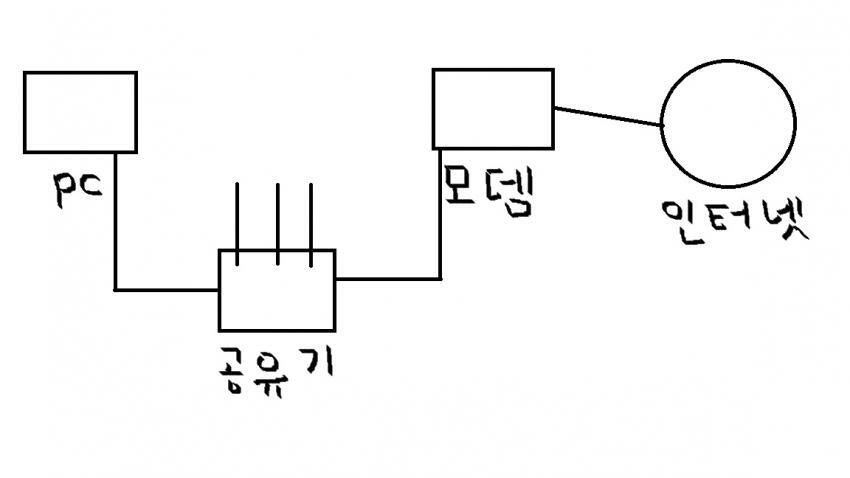
모뎀을 브릿지 모드로 바꾸고 모뎀 -> PC 에 꽂혀있는 랜선을 공유기 -> PC로 바꿔 끼고 공유기에 dmz 설정을 하면 되는데
아까처럼 다시 모뎀 관리자 모드에 접속해서 로그인을 하고 네트워크 -> WAN -> 서비스모드 에 가서 NAT -> 브릿지 로 바꾸면

브릿지 모드로 전환한다고 하면서 모뎀을 재부팅 하라고 하는데 리부팅 버튼을 누르고

이렇게 화면이 뜨면서 카운트가 1분이 될거에여 이때 리부팅 되면 IP가 192.168.x.x 에서 공인 IP로 바껴있을텐데 그럼 브릿지 모드가 설정이 된거에여
저거 바뀌기전에 랜선 바껴끼면 꼬여서 다시해야하니 저처럼 급하게 하다가 두 번 하지 말고 느긋하게 기다리시면 대여
브릿지 모드가 설정되고 랜선도 공유기에 바꿔서 끼면 이제 공유기에 dmz 설정을 해야하는데
공유기 관리자 페이지에 들어가서
관리도구 -> 고급설정 -> NAT/라우터 관리 -> 고급 NAT설정 에 들어가서

사용하지 않음 -> DMZ로 바꾸고 IP주소를 길티를 접속할 PC IP를 입력해주면 되여
이렇게 설정해놓으면 최소한 제가 경험한 바로는 중망호 뉴비방에서 자주 들어오던 사람들이랑은 회선이 잘 갈리지 않았어여
해결한 스샷 넣고싶은데 도와주던 사람이 갑자기 사라짐 ㅜ
PS4 버전에는 모뎀에 랜선꽂힌 상태에서 플스를 사용하면 NAT 타입이 타입3 으로 박힐텐데
NAT3 타입은 플스에서도 설명하다시피 멀티플레이 할때 제약이 많이 걸림
모뎀을 브릿지 모드로 바꾸고 모뎀 -> PC에 꽂힌 랜선을 바꿔끼면 NAT타입이 NAT2 로 바뀌긴 함
하지만 타입1이 아니면 뭔가 불안한 사람 들을 위해 추가로 설정하자면

모바일로 공유기 관리자 페이지로 들어가서
좌측 상단 메뉴 -> 고급 NAT설정 가서 사용하지 않음 -> Twin IP로 바꾸고
플스 설정 -> 네트워크 -> 접속상태보기 가서 플스에 할당된 IP를 확인하고 그 IP에 맞는 MAC 주소 선택해서 적용 하면
NAT 타입이 타입1로 바뀜
해봤을땐 도쿄 로비방에서 딜레이가 대략 2~3F 나오긴 했는데 이게 정상인지는 잘 모름;
대충 임시방편이라 생각하고 존버하다가 KT로 바꿀수있는 기회가 오면 잽싸게 바꾸도록 해여
www.youtube.com/watch?v=-5yYwpb4U40
출처: bbs.ruliweb.com/ps/board/176262/read/9418528
프로 출시때 이후부터 나온 신형 패드만 해당된다고 들었습니다.
노멀 플스에서 신형패드로 되는지는 몰라요. 될거 같기도함.
당연히 유선으로 연결 하고,
설정->주변기기->컨트롤러->통신방법->USB연결로 변경. 끝.
프로 나올때 신형패드 특징이 인풋렉 개선이었습니다. 소니에서도 이렇게 하라고 제가 구글하다가 본거 같네요. 모르는분들도 있을거 같아서 정보 공유해봅니당.
개인적으로 어정쩡한 저가형 스틱들 살바엔 그냥 패드로 하시다 적응되고, 괜찮다싶으면 제대로된 스틱 지르세염. TE2이상으로 TE2는 사라졌으니 하야나 금테라 정도로.
7월달에 에보끝나거나 시작할때 고가 스틱들 세일 대란 터질수 있으니 그거 노리셈
그럼 즐철권
엔비디아 제어판 바탕 화면 크기 및 위치 조정 [스케일링 제대로 쓰는법] GPU 스케일링. AMD GPU 스케일링도 똑같음. 인풋렉 최적화 관련 팁
- https://youtu.be/_aTPykfn-Kc
출처: bbs.ruliweb.com/ps/board/176262/read/9433231
스팀 지인이 링크걸어주심...
여기 1분 18초 부분이랑 제 증상이 똑같아요...
10초에서 15초? 간격으로 저렇게 버벅대면서 프레임 떨어지는데
문제는 온라인만 그런게 아니라 혼자 싱글 연습모드에서도 저 지랄이 계속 됩니다.
제 문제인줄알고 프로세스 모니터링 밤새하고, 바이러스 백신돌리고, 사운드드라이버 재설치하고 난리피웠는데
걍 철권 고질적인 버그였다니...
재설치하러 갑니다 ㅠㅠ 안돼면 포맷이라도 해야하나
출처: bbs.ruliweb.com/ps/game/82170/read/9435704?search_type=subject&search_key=%EB%93%9C%EB%9E%8D
윈도우 10 rs3 업데이트 이후
게임구동시 프레임드랍이 발생
(오버워치 철권 배틀그라운드 등등)
간단한 해결법은 윈도우10 재설치
업데이트를 하지않는 방법이 있구요
보통 해결법은 윈도우10 게임모드
설정에서 게임모드 OFF 및 XBOX 관련
설정모두 체크해제 하세요
그래도 안된다면
엔비디아 계열 그래픽 카드는
엔디이아 설정 가셔서
해상도 메뉴의 색상설정에서
기본색상을 엔비디아 색상으로
설정 을 한번 바꿔보시기 바랍니다
라데온계열은 무슨짓을 해도 안됩니다
그냥 윈7 으로 가거나 윈10 재설치후
업데이트를 하시면 안됩니다
출처: bbs.ruliweb.com/ps/board/176262/read/9436053
[질문] 윈도우10 스팀 철권 문의드립니다.
저희집 컴퓨터가 윈도우 10 이며 사양은 안딸리는거 같은데 프레임이 갑자기 떨어지는 렉?이 너무 자주 발생해서요.
네이버에 검색해보니 윈도우10 이면 이런 현상이 자주 나온다고 나와 있더라구요.
이거 해결방법 없을까요... 매번 승단기회나 강등떳을때 렉걸려서 너무 힘이드네요..
-------------------------------------------------------------------------------------------------------------------------------------------------
스팀판이 갓적화인지라 사양문제 없다는 가정하에서 말씀드려보자면 우선 수직동기화 끄기 인터넷 연결상태 확인 이 두가지를 우선 확인해보세요, 수직동기화 때문에 갑작스럽게 프레임 유지한답시고 살짝 다운되는 증상이 나올 수도 있습니다. 이 방법을 사용해도 차이가 없을 거 같다 싶으면 고전적으로 텍스처부터 해서 사양을 조금씩 내려서 조절해보시고 마지막으로 화면 상태를 전체화면이 아닌 창모드나 BL로 맞춰보세요 답글
출처: gall.dcinside.com/board/view/?id=fightgametekken&no=1791642
철권팁) 철권 그래픽 설정 팁 [저사양 글카에게 꿀팁]
750ti 똥그래픽 카드로 좋은화질의 철권 즐기기!
이 포스트에서는 스팀 철권 7의 권장사양도 아니고 최소사양인 그래픽카드 750ti로
최적의 그래픽 옵션 설정을 하는 방법에 대해서 알아봅니다.
오락실 철권 아케이드 기기의 사양이 윈도우7 750ti라고 하며
아무리 최소사양이지만 충분히 최적설정 만으로 좋은 화질을 즐기실수가 있습니다.
더 좋은 그래픽 카드를 가지고 계신분도 그래픽 옵션이 어떤 효과인지 궁금하시다면
읽어보시고 자기만의 설정을 하는데 참고해보세요.
우선 아래는 750ti 똥그래픽 카드로 59-60 프레임이 나오는 최적의 방법으로 설정한 화질입니다.
실제로 게임에서 보면 화질이 더 생생하고 좋습니다.
아무리 최적 설정이라도 750ti이기 때문에
맵이 깨지거나 벽에 부딫치면 간혈적으로 잠깐 프레임이 약간 드랍되는 현상은 있습니다.
특히 곰돌이가 나올때는 붕권쓸때 프레임 드랍 일어납니다.
[텍스처 퀄리티를 미들로 하면 곰돌이 나올때 프레임 드랍을 방지할수 있습니다.]



그래픽 옵션은 아래 사진과 같습니다. 하나하나 알아보겠습니다.
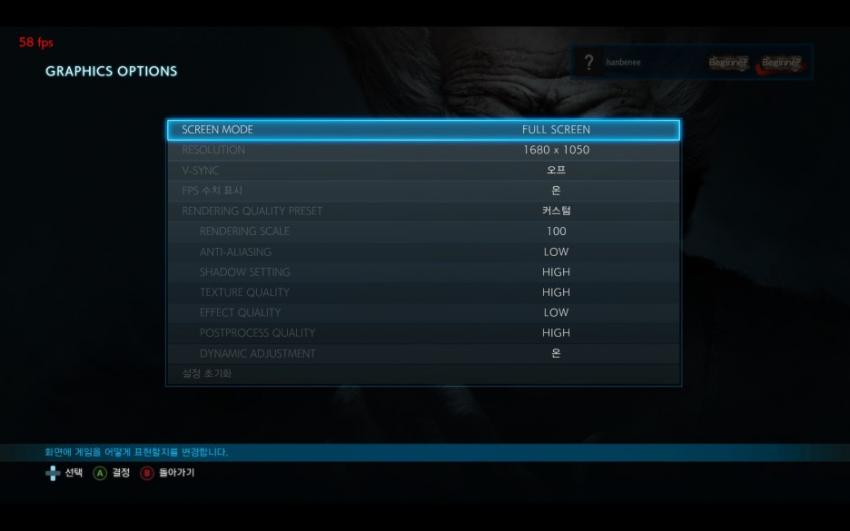
영타는 독수리 타기 때문에 한글로 읽어드리겠습니다.
1.스크린 모드 : 흔히 사용하는 풀스크린 모드가 있고 윈도우 모드가 있습니다.
2.레졸루션 : 해상도입니다. 모니터에는 수백만개의 픽셀[점]이 있습니다. 몇개의 픽셀로 게임을 표현할지 정하는 것입니다.
해상도가 높으면 화면이 선명해집니다.
3.브이-싱크 : 흔히 들어봤을 수직동기화 입니다. 그래픽 카드에서 만들어내는 이미지들과 모니터 화면이 깜빡거리는 횟수인
주사율의 타이밍이 일치하도록해서 그래픽 카드에서 만들어낸 이미지가 누락되지 않도록 하는 기술입니다
4.렌더링 스케일 : 렌더링 퀄리티 프리셋에서 미들이나 하이로 하면 렌더링 스케일이 75나 90으로 설정되는걸 알수있습니다.
하지만 100으로 설정하는건 필수입니다. 100이하는 해상도[픽셀수]를 낮추고 화면 크기는 그대로이기 때문에
픽셀들의 분포를 넓게 하는 효과가 있어서 화질이 엄청 안좋아 집니다.
5.안티 얼라이싱 : 객체의 가장자리가 매끄러운 곡선으로 된게 아니라 계단처럼 되는 현상을 방지합니다.
6.섀도우 새팅 : 미술시간때 연필로 초상화 그려보셧죠? 그림에서 어두운 명암은 굉장이 중요한 부분이죠. 이것의 퀄리티를 결정합니다.
7.텍스쳐 퀄리티 : 그림이 입체적이고 생동감 넘치는 이유는 각 픽셀마다의 색깔이 달라서입니다.
너무 쉬운개념이죠. 이것의 섬세함을 결정하는 옵션입니다. 해상도와 다른점은
텍스쳐 퀄리티는 스케치[밑그림] 이라면 해상도는 채색입니다.
8.이펙트 퀄리티 : 싸우면서 퍽하는 효과를 말하는게 아닙니다. 맑거나 흐린날씨 등을 얼마나 섬세하게 표현하는지
한마디로 캐릭터에 비춰진 빛을 얼마나 섬세하게 표현하는지 결정하는 것입니다.
9.포스트 프로세스 퀄리티 : 이옵션을 사용하면 색감이 굉장히 풍부해져서
살같은 경우에는 부드럽게 느껴지고 옷같은 경우에는 매끄럽게 느껴지는 질감이 높아집니다.
스크린 샷으로 비교해보면 이것의 옵션이 높을수록 색이 더 진해지는것을 알수 있습니다.
10.다이나믹 어드저스트 먼트 : 온도가 너무 올라가면 프레임을 낮춰서 온도를 낮추는 기능입니다 절대 끄지마세요 그래픽 카드 탑니다.
이제 설정팁에 대해서 알려드립니다.
저스샷에 있는 해상도가 풀HD가 아니죠? 풀 HD면 그래픽 작업량이 많아져서 750ti로 하이셋팅을 못하고 미디엄으로 해야겠죠.
미디엄 셋팅은 화질이 굉장히 않좋습니다. 따라서 해상도를 조금 더 낮춰주세요.
해상도만 낮아지고 화면 크기가 그대로면 화질이 안좋아 질수가 있습니다.
따라서 윈도우 모드에서 해상도를 낮추면 화면 크기도 작아집니다.
비교적 작은 24인치 모니터에 풀HD라면 창모드 해상도 중에서 가장 높은걸로 하고 렌더링 스케일을 90프로 정도로 하면 적당할 것입니다.
3번의 수직동기화는 꺼주세요. 더좋은 수직동기화를 사용하기 위함입니다.
4번의 렌더링 스케일은 그래픽 카드가 받쳐준다면 꼭 100이어야 합니다.
그 이하는 해상도가 낮아지는데 화면 크기는 그대로가 되는 결과가 되어서
화질이 안좋아 집니다.100이상은 의미가 없을것 같습니다.
스크린 샷으로 비교해보니 차이없었습니다.
5번의 안티얼라이싱을 안하면 이마가 마치 톱모양처럼 보이지만 로우 정도로만 해줘도 그런데로 볼만은 합니다.
끄기 로우 하이가 있는데 750ti 똥카라면 당연히 로우를 추천합니다.
6.섀도우 셋팅, 7.텍스처 퀄리티, 9.포스트 프로세스 퀄리티는 위에 설명을 들어보면 당연히 중요한 옵션임을 알수있습니다.
또한 어느한쪽은 울트라로하고 어느한쪽은 미디엄으로하고 이런 설정은 의미가 없습니다.
예를들어 섀도우,포스트 프로세스가 미디엄인데 텍스쳐 퀄리티를 하이로하면 곰돌이 털의 표현에 있어서는 차이가 납니다.
하지만 "텍스트 퀄리티"를 높여서 아무리 섬세하게 스케치를 한다 하더라도 "포스트 프로세스 퀄리티" 옵션이 낮아
색깔이 풍부하지 않다거나 화가들이 그림 그리는데 중요한 "그림자"의 표현이 섬세하지 않다면
"텍스트 퀄리티"의 차이는 구분하기가 힘들겠죠.
8.이펙트 퀄리티가 핵심인데요 타격 이펙트가 아니라 빛을 표현하는 효과입니다.
밝은 맵에서는 쨍한 느낌을 받을수 있는데 이러한것을 표현하는 것입니다.
그래픽 옵션중에서 텍스쳐 퀄리티 보다 더 성능을 많이 잡아 먹습니다.
하지만 어찌 보면 화질에 대한 만족도가 크게 올라가지는 않죠.
이 빛의 효과가 당연히 빛을 받는 캐릭터의 색감을 바꾸기 때문에
낮은 이펙트 퀄리티 옵션이 설정되어 있다면 캐릭터의 화질 설정을 아무리 좋게해놔도 안 좋게 왜곡이 됩니다.
화산같은 붉은 맵이나 어두운 맵에서는 캐릭터의 살을 보면 작은 점같은 것들이 떨리는 듯이 보이죠.
따라서 이것을 높게 설정해주거나 아예 꺼야할 필요가 있습니다.
하지만 이것이 사양을 굉장히 많이 잡아먹습니다.
위에서 설명했던 텍스트 퀄리티, 섀도우셋팅, 포스트 프로세스 퀄리티를 압도하죠.
따라서 옵션을 로우로 설정 해주고 캐릭터 색감을 떨어트리는 이펙트 퀄리티 효과만 일부 꺼야합니다.
일부끄게 되면 어두운 지역에서 캐릭터가 어두워 지거나 하는 명암효과는 그대로 적용됩니다.
이 설정은 색수차 제거라고 이미 알려진 방법인데 다음과 같이 해줘야 합니다.
일단 철권을 종료하세요. 폴더옵션에 들어가서 숨기파일도 보도록 설정한후 아래 경로로 가줍니다.
C:UsershanbeAppDataLocalTekkenGameSavedConfigWindowsNoEditor
들어간후 Scalability 를 실행해줍니다. 메모장 파일입니다.
거기에
[PostProcessQuality@0]
r.SceneColorFringeQuality=0
[PostProcessQuality@1]
r.SceneColorFringeQuality=0
[PostProcessQuality@2]
r.SceneColorFringeQuality=0
r.Tonemapper.Quality=3
[PostProcessQuality@3]
r.SceneColorFringeQuality=0
r.Tonemapper.Quality=3
를 입력한후 저장하고 철권을 실행하면 끝입니다
이제 기본 수직동기화 보다 더업그레이드된 수직동기화를 설정하는 방법을 알아봅시다.
설명하기에 앞서 최신 그래픽 드라이버만 받아도 게임성능이 올라가는거 아시죠? 받아서 설치합시다.
그리고 바탕화면에 마우스 우클릭하고 NVIDIA 제어판 들어가세요 아래와 같이 나옵니다.
아래에 표시한대로 순서대로 들어가주세요.
수직동기라고 되어있는 부분을 선택하여 빠르게로 바꿔주고 적용누릅니다.
수직동기화 오프 - 인풋랙감소,티어링현상 발생
수직동기화 온 - 티어링현상 없음 인풋랙증가
이 둘을 동시에 잡아주는게 빠른 수직 동기화라고 들었습니다.
하지만 빠른 수직 동기화는 최근에 나온 기술로 아직 불완전한 기술입니다
그래서 수직동기화 - 빠르게를 사용하면 프레임 드랍은 안 일어 나는데 화면이 끊긴다고 하는 피드백이 있었습니다.
밑에 읽어보시면 피직스 드라이버를 CPU로 하는방법이 나옵니다. 이렇게 해도 화면이 끊긴다면
초기 설정을 사용하시는 것을 권장합니다.
[초기설정 : 게임내에서 수직동기화 온 NVIDIA 제어판에서는 수직동기 : 3D 응용프로그램 설정 사용 (전역설정) ]


또 해야 할것이 있습니다. 아래로 내려서
1.연산 성능 최적화 - 켜기
2.텍스처 필터링 - 삼선형 최적화 - 켜기
삼선형 최적화는 기본으로 켜기가 설정되어 있으며 건드릴 필요 없습니다.
만약 켜기로 설정이 안되어있다면 켜기로 설정해주세요.
3.텍스처 필터링 - 이방성 샘플 최적화 - 켜기로 설정해주세요.
다른 설정들은 살펴봤는데 자동이거나 게임의 설정에 따른다가 기본으로 설정되어 있어서
안건드리는게 좋거나 그외에 건드리면 화질이나 성능을 떨어트리기 때문에
위 3가지만 해줘도 프레임이 올라갈수가 있습니다.
제어판의 설명에 따르면 삼선형 최적화는
굳이 삼선형 필터링이 필요하지 않는 장면에 이중선형 필터링을 사용한다라고 나와있습니다
품질을 떨어트리지 않고도 이득본거죠.
이방성 샘플은 뭔지 잘모르겠지만 설명으로 미루어 보아 게임 화면의 원본을 말하는것 같습니다.
이 원본을통해 그래픽카드가 연산을 하여 알맞은 형태로 가공을 하는것이죠.
그 가공을 하는 알고리즘이 언리얼 엔진4 이구요.
텍셀 크기? >> 화질에 따라 알맞은 갯수의 이방성샘플의 수가 있나봅니다.
화질에 맞게 알맞은 용량의 이방성 샘플을 사용한다 그런 내용인것 같습니다.
이방성 샘플의 수가 많으면 연산해야할게 많아서 프레임수가 떨어집니다.
이방성 샘플의 수를 무턱대고 줄이는게 아니라 최적이 되도록 줄이기 때문에
켜짐으로 설정하면 750ti 같은 그래픽 카드에서는 효과가 좋습니다.
연산성능 최적화는 설명이 불충분해서 잘모르겠지만 알고리즘 계산과정을
더 효율적으로 만들어서 어쨋든 연산능력이 올라간다는 내용입니다.
프레임 드랍을 줄이는 추가 비법
일단 잡다한 방법 하나먼저 알려드립니다.
1. 불필요한 시작프로그램이 부팅시 시작되지 않도록 정리하고 재부팅하기가 있습니다.
2.특히 은행, 관공서등에 들어가느라 설치된 보안 프로그램을 제어판에서 다삭제해주세요.
그중 일부 보안프로그램은 은행에 접속중이 아닌데도 실행되어 활동하고 있으며
V3같은 백신과 충돌을 일으킵니다.
3. 최신 다이렉트가 지원되는 윈도우10을 설치하는것도 게임성능 향상에 매우 도움이 됩니다.
4. 그리고 궁극적인 방법하나 가르쳐드립니다.
바탕화면 우클릭한후 NVIDIA 제어판에 들어갑니다.
아래 그림대로 설정하고 적용 눌러주면 됩니다.
PhysX 구성 >> CPU 로 설정한후 적용 눌러줍니다.
그러면 그래픽 카드가 할일 조금을 CPU가 해서
CPU 점유율이 올라가는데 하스웰 i7 윈도우10
게임만 켰을시 전체 점유율 15프로 아래입니다.
어느정도로 좋아졌냐하면 위에 적은 설정만 하면 59프레임이 최곤데 기본 60프레임에서
간혹 59프레임으로 떨어집니다
고사양 그래픽 카드라면 굳이 할필요 없습니다.
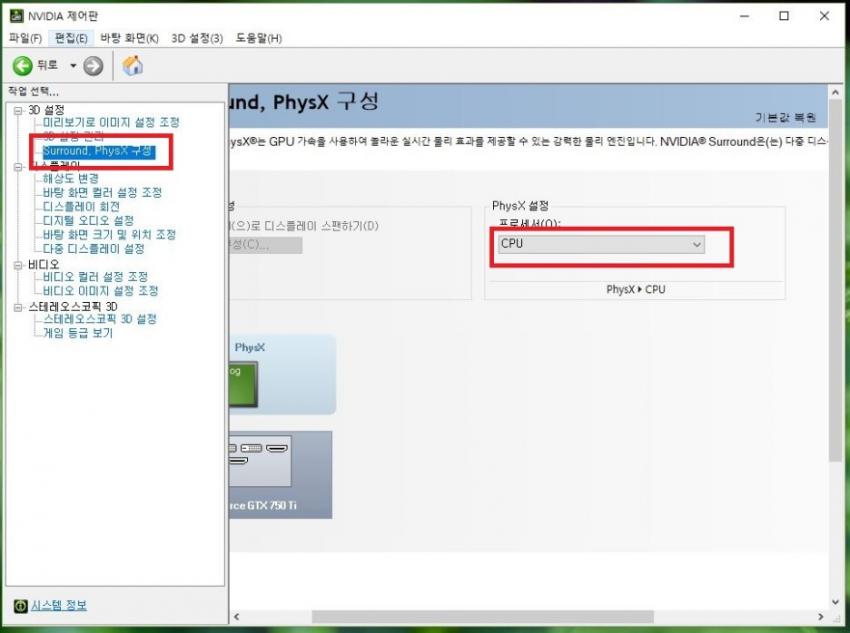
'게임' 카테고리의 다른 글
| 콘솔의 패키지보다 디지털 다운로드 점점 가고 있다. (0) | 2020.09.26 |
|---|---|
| 스팀으로 상대방의 방송 보기 관련 (0) | 2020.09.09 |
| Street Fighter V, 스트리트 파이터5 (SFV) PC스팀 입문자 할인기간에 챔피언에디션 사는법 (0) | 2019.11.22 |
| 스팀 카드농사 관련 (0) | 2016.06.16 |
| steam link 스팀 링크 관련 (활용, 외부망(외부접속) 관련) (0) | 2016.02.02 |